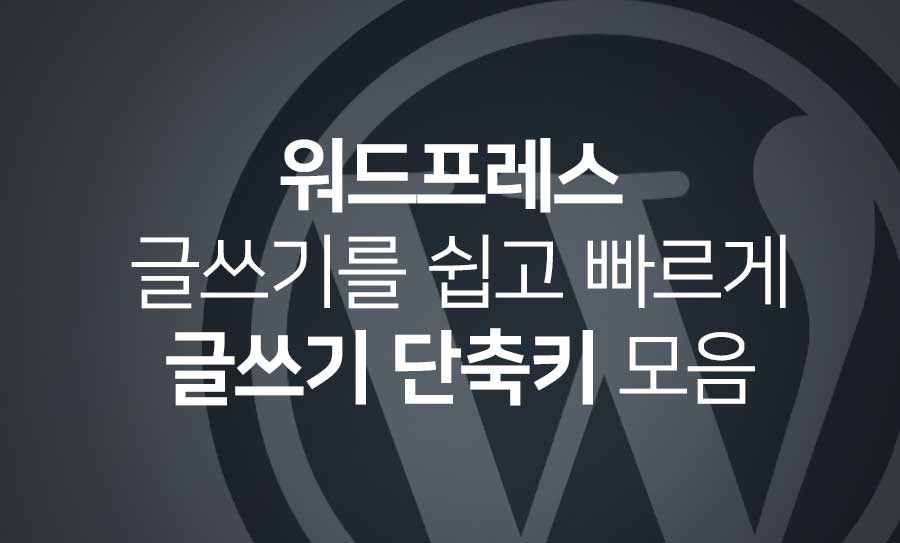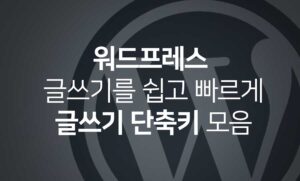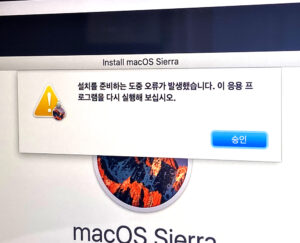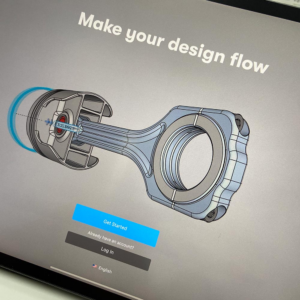워드프레스 사용자가 많이 늘어나고 있습니다. 네이버 블로그나 티스토리 블로그는 많은 사람들이 사용하면서 글쓰기 에디터가 나날이 발전했고 개인적으로는 최적화 완성 단계가 아닌가 생각됩니다. 하지만 네이버블로그나 티스토리 블로그는 대명 포털 사이트에서 운영되다 보니 자유성의 한계가 있습니다.
워드프레스는 그것들에 비해 자유도가 높고 여러가지 수익 활동도 비교적 제약 없이 가능하기 때문에 장점이 많습니다. 하지만 운영 비용이 소요되고 좀 더 어렵게 느껴 질 수 있습니다.
워드프레스 글쓰기 단축키
워드프레스 글쓰기 단축키
네이버, 티스토리 블로그 보다 어렵게 느껴질 수 있는 워드프레스 글쓰기를 할때 좀더 빠르고 편할 수 있는 단축키들을 모아 보았습니다.
기본 단축키 (Ctrl + 단축키)
모든 프로그램에서 사용되는 기본 단축키 입니다. Ctrl 키를 누른 상태에서 단축키를 추가로 누르면 됩니다.
예 “우리나라 대한민국” 을 드래그 하여 선택 후 단축키를 눌러야 적용이 됩니다.
단축키 내용 단축키 내용
U 밑줄 B 굵게
I 이탤릭 X 자르기
C 복사 V 붙여 넣기
A 모두 선택 Z 되돌리기
Y 다시 하기 K 링크삽입/편집
추가 단축키 (Shift + Alt + 단축키)
글을 자주 쓰거나 한번에 많은 글을 작성한다면 단축키를 사용하면 매우 편리합니다. 특히 추가 단축키는 실제 글작성시 완성도 있는글을 위해서 익혀두는것을 추천합니다.
단축키 내용 단축키 내용 단축키 내용
1 헤딩 1 D 취소선 M 이미지 삽입/편집
2 헤딩 2 X 코드 S 링크 제거
3 헤딩 3 C 중앙 정렬 Z 툴바 토글
4 헤딩 4 R 우측 정렬 T 더보기 태그 삽입
5 헤딩 5 L 왼쪽 정렬 P 페이지 나누기 태그 삽입
6 헤딩 6 J 양쪽 맞춤 W 글쓰기 집중 모드
7 헤딩 7 U 불릿 목록 M 미디어 추가
Q 다수 인용 O 숫자 있는 목록 H 키보드 단축키
이들 단축키 중 하나 새 문단을 시작하고 스페이스 바를 누르면 포맷이 자동으로 적용됩니다. 백스페이스, ESC 를 누르면 해제됩니다.
단축키 내용 단축키 내용
- 불릿 목록 1. 숫자 있는 목록
- 불릿 목록 1) 숫자 있는 목록
헤딩 (H2, H3, H4….) 글 작성 단축키 사용하기
헤딩을 적용하기 위해 마우스로 움직이는 것 보다 단축키를 활용해 보면 편리합니다.
예시)
H2 의 글 “우리나라 대한민국” 을 작성한다면
##우리나라 대한민국 + 엔터 를 치면 즉시 H2 (헤딩2) 가 적용되게 됩니다. 다시 되돌리려면 ESC키를 바로 누르면 적용된것이 취소 됩니다.
단축키 내용
헤딩 2 (h2)
헤딩 3 (h3)
헤딩 4 (h4)
헤딩 5 (h5)
헤딩 6 (h6)
포커스 단축키
다른 버튼에 포커스를 이동할 경우 탭이나 화살표 키를 사용하면 됩니다. 포커스를 편집기로 돌아가려면 ESC 키를 누르면 됩니다.
단축키 내용
Alt + F8 인라인 툴바(이미지, 링크, 미리보기가 선택 되었을때)
Alt + F9 편집기 메뉴 (활성화일 경우)
Alt + F10 편집기 툴바
Alt + F11 요소 경로
그 외 단축키 또는 팁
아래 이미지와 같이 만약 단축키를 익히지 못하였거나 바로 확인하고 싶다면 메뉴 아이콘에 마우스를 올리면 아래 그림과 같이 단축키가 나타납니다. 글 작성하면서 마우스를 올려 단축키 확인 후 바로 적용해 볼 수 있습니다.
워드프레스 글 쓰기 단축키 확인하기